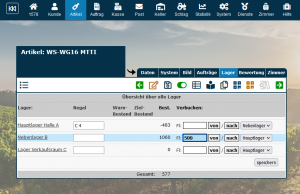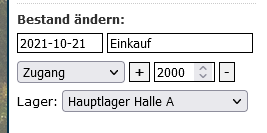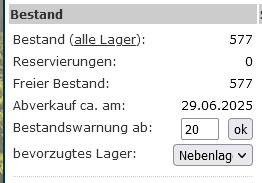Lagerverwaltung
| So finden Sie diese Seite: |

|
| Bestände |
| Lager |
Grundlegendes
Alle Vorgänge aus Rechnungen & Gutschriften beziehen sich zunächst immer auf das eingestellte Standard-Lager (s.u.).
Wichtiger Hinweis: Die folgenden Funktionen sind nur sinnvoll nutzbar, wenn Sie mindestens zwei Lager führen. Mehrere Lager können ab dem Komplett-Paket geführt werden.
Neues Lager anlegen
Unter Artikel - Bestände - Lager können Sie durch einen Klick auf ein neues Lager anlegen. Das Hauptlager ist bereits vorhanden und kann nicht gelöscht, aber umbenannt werden.
Standard-Lager
Standard ist zunächst das Hauptlager. Wenn ein anderes Lager der Standard sein soll, kann dies unter System - Einstellungen - Aufträge unter "Standard Lager im Auftrag" eingestellt werden.
Beachten Sie bei Nutzung der Abrechnung zwischen Mandanten bei mehreren Betrieben auch die Einstellungen zu Quell- und Ziel-Lagern sowie Ziel-Beständen. Mehr dazu im zugehörigen Artikel.
Für die Kasse kann ebenfalls ein abweichendes Standardlager ausgewählt werden. Dies kann unter Kasse - Kassen-Einst. eingestellt werden.
Lagerübersicht je Artikel
Gehen Sie zunächst in die Kartei eines bestimmten Artikels hinein und klicken Sie auf den Reiter "Lager". Dort sehen Sie eine Übersicht über die Bestände des Artikel in den einzelnen Lagern. Sie können dort auch die Bestände zwischen den Lagern umbuchen. Wählen Sie dazu aus, ob von oder zu einem Lager eine bestimmte Menge hin oder weg gebucht werden soll. Klicken Sie im Anschluss auf den Button "Speichern".
Nur im Premiumpaket: Sie können auch angeben, welchen Regalplatz je Lager der Artikel einnimmt.
Lagerabhängige Bestandsänderungen
Sie können bei Bestandsänderungen in der Artikelkarteikarte oder in den Bestandslisten auch noch das Lager angeben, auf welches sich eine manuelle Bestandsänderung bezieht. Standard ist dabei zunächst das Hauptlager, es kann jedoch auch pro Artikel in der Karteikarte das bevorzugte Lager für diesen Artikel eingestellt werden.
Lager in Aufträgen
Sie können auch das Quell-Lager in jedem Auftrag bestimmen und abändern.
Unter System - Einstellungen - Aufträge müssen Sie in dem Punkt "Lagerauswahl in der Auftragserfassung" die Lagerauswahl einschalten. Dann können Sie das in der Auftragsmaske angeben: Die Felder erscheinen dann bei der Erfassung und in den einzelnen Positionen.